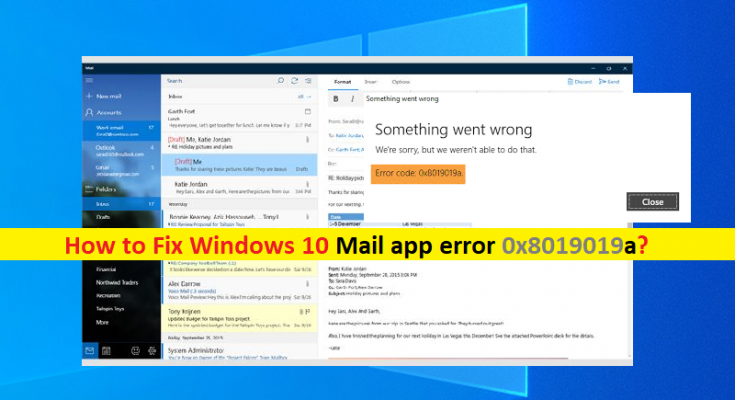O que é ‘erro de aplicativo de email 0x8019019a’ no Windows 10?
Nesta postagem, vamos discutir sobre “Como corrigir o erro 0x8019019a do aplicativo Windows 10 Mail”. Você será guiado com etapas / métodos fáceis para resolver o problema. Vamos começar a discussão.
Aplicativo de cliente de email embutido do Windows 10: o aplicativo de cliente de email do Windows 10 vem pré-instalado junto com o Calendário e, na verdade, faz parte da versão gratuita do pacote de produtividade Office Mobile da Microsoft. É chamado de Outlook Mail no Windows 11 Mobile rodando Smartphones e phablets, mas simplesmente Mail no Windows 11 para PCs.
‘Erro do aplicativo de email 0x8019019a’: é comum que o erro do aplicativo de email integrado do Windows 10 geralmente apareça quando você não consegue adicionar sua conta de email / conta do Yahoo ao aplicativo de email em seu computador com Windows 10. Este erro aparece quando você tenta entrar em sua conta de e-mail no Windows 10 Mail App ou ao tentar adicionar um cliente de e-mail.
Vários usuários relataram esse erro após o Windows Update ou alteração de senha, enquanto alguns dizem que tentaram configurar o aplicativo Mail para a conta do Yahoo pela primeira vez. Vamos dar uma olhada na mensagem de erro.
“Algo deu errado, lamentamos, mas não fomos capazes de fazer isso”.
As possíveis razões por trás do problema podem ser aplicativo de email do Windows 10 desatualizado, sistema operacional do Windows desatualizado, instalação do aplicativo de cliente de email corrompido e alguma falha nos módulos de comunicação do seu computador. Você pode atualizar o sistema operacional Windows e o aplicativo Windows Mail para corrigir o problema. Vamos buscar a solução.
Como corrigir o erro do aplicativo Windows 10 Mail 0x8019019a?
Método 1: atualizar o sistema operacional Windows 10
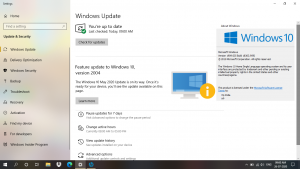
Atualizar o sistema operacional Windows 10 para a atualização mais recente disponível pode resolver qualquer problema no computador Windows. Vamos tentar.
Etapa 1: Abra o aplicativo ‘Configurações’ no Windows 10 por meio da caixa de pesquisa do Windows, vá para ‘Atualização e segurança> Windows Update’ e clique no botão ‘Verificar atualizações’
Etapa 2: Baixe e reinstale a atualização disponível no computador e, uma vez atualizada, reinicie o computador para ver as alterações
Método 2: Atualizar o Windows 10 Mail App
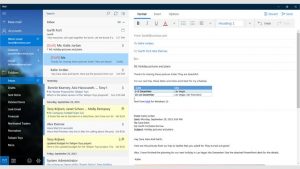
Certifique-se de que o Windows 10 Mail App esteja atualizado em seu computador.
Etapa 1: digite ‘Mail’ na caixa de pesquisa do Windows e, a partir dos resultados, clique com o botão direito do mouse em ‘Mail Client’ e selecione ‘Share’. A ‘Microsoft Store’ agora será aberta com a página do aplicativo Mail
Passo 2: Clique no botão ‘Atualizar’ se a atualização estiver disponível e uma vez atualizado, reinicie o seu computador. Após reiniciar, tente adicionar novamente sua conta de e-mail com o aplicativo Windows 10 Mail Client e verifique se o problema foi resolvido.
Método 3: remover e adicionar novamente sua conta de e-mail
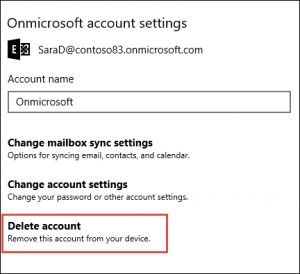
Uma maneira possível de corrigir o problema é remover sua conta de e-mail / conta do Yahoo do Windows 10 Mail App e adicioná-la novamente.
Etapa 1: Abra o aplicativo ‘Cliente de Correio’ no Windows 10 e clique em ‘Contas’ no painel esquerdo da janela
Etapa 2: Clique em sua conta de e-mail / conta do Yahoo e clique na opção ‘Excluir conta deste dispositivo’ e confirme a exclusão, feche o aplicativo Mail e reinicie o computador.
Etapa 3: após reiniciar, adicione novamente a conta de e-mail / conta do Yahoo ao aplicativo Mail Client e verifique se o problema foi resolvido.
Método 4: adicionar uma conta do Yahoo com a opção “Outra conta POP, IMAP”
Outra possível razão por trás do problema é adicionar uma conta de e-mail usando a opção “Outra conta POP, IMAP”. Preencha os detalhes usando suas credenciais de login do Yahoo e verifique se o Mail Client está funcionando bem.
Método 5: Gerar senha de aplicativo
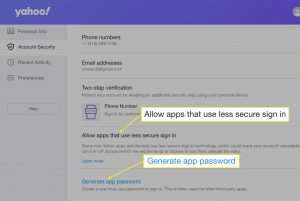
O Yahoo implementou vários recursos de segurança em sua conta devido a questões de segurança e à geração de senhas específicas do aplicativo em um desses recursos. Você pode corrigir o problema gerando uma senha de aplicativo.
Etapa 1: primeiro, você precisa excluir sua conta do Yahoo usando o “Método 3”
Etapa 2: Abra seu navegador, vá para ‘Yahoo Mail Page’ e faça login em sua conta
Etapa 3: navegue até o seu perfil no canto superior direito e clique em ‘Informações da conta’
Etapa 4: Clique em ‘Segurança da conta’ e em ‘Gerar senha de app’ na parte inferior da página e escolha o menu suspenso ‘Outros apps’
Etapa 5: Clique no botão ‘Gerar’ para criar uma senha de 16 caracteres gerada automaticamente. Copie a senha de aplicativo gerada
Etapa 6: agora, inicie o aplicativo Windows 10 Mail Client e clique em ‘Contas> Adicionar contas’
Etapa 7: Selecione ‘Yahoo’, insira suas credenciais de e-mail, mas no campo de senha, cole a ‘Senha de aplicativo gerada’ copiada e clique no botão ‘Avançar’ e verifique se o problema foi resolvido.
Método 6: redefinir o aplicativo Windows 10 Mail
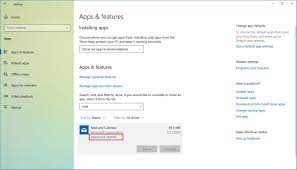
Se o problema persistir, você pode redefinir o aplicativo Mail para os padrões do computador.
Etapa 1: digite ‘Mail’ na caixa de pesquisa do Windows, clique com o botão direito do mouse em ‘Mail’ nos resultados da pesquisa exibidos e selecione ‘App Settings’
Etapa 2: Clique em ‘Terminar’ e, em seguida, clique no botão ‘Reiniciar’ para realizar a operação de reinicialização. Uma vez feito isso, reinicie o Windows 10 Mail App e verifique se o erro foi resolvido.
Corrija problemas de PC com Windows com a ‘Ferramenta de reparo de PC’ [solução recomendada]
“Ferramenta de reparo do PC” é uma maneira fácil e rápida de encontrar e corrigir erros BSOD, erros DLL, erros EXE, problemas com programas / aplicativos, malware ou vírus, arquivos de sistema ou problemas de registro e outros problemas do sistema com apenas alguns cliques.
Co conclusão
Tenho certeza de que esta postagem ajudou você em Como corrigir o erro 0x8019019a do aplicativo Windows 10 Mail com várias etapas / métodos fáceis. Você pode ler e seguir nossas instruções para fazer isso. Isso é tudo. Para qualquer sugestão ou dúvida, escreva na caixa de comentários abaixo.